Đối với những người dùng lần đầu tiên sử dụng MacBook hoặc mới chuyển từ Windows sang macOS thì việc setup và làm quen với MacBook trong những ngày đầu vô cùng khó nhọc. Hiểu được tâm lý của khách hàng, QMac sẽ hướng dẫn cho bạn 6 bước cài đặt MacBook mới dành cho người người mới bắt đầu. Chắc chắn rằng sau khi làm theo hướng dẫn từ QMac, máy Mac của bạn đã sẵn sàng để phục vụ tốt cho nhu cầu làm việc của bạn ngay lập tức.
Tham khảo thêm các sản phẩm MacBook Air M1 cũ
Đăng nhập Apple ID
Kết nối nhanh chóng và ổn định, đồng bộ dữ liệu đồng nhất luôn là điểm mạnh của các sản phẩm thuộc hệ sinh thái của Apple. Người dùng chỉ cần sở hữu một tài khoản iCloud là đã có thể truy cập toàn bộ dữ liệu của mình trên những thiết bị Apple khác nhau một cách dễ dàng.
Đăng nhập ID Apple trên MacBook cũng rất quan trọng, không chỉ giúp bạn đảm bảo tính bảo mật của thiết bị mà còn tạo kết nối nhanh chóng hơn với các thiết bị khác trong hệ sinh thái của hãng như iPhone, iPad,…
Bạn có thể đăng nhập ID Apple trên MacBook với những bước sau:
- Bước 1: Ấn vào logo Apple ở góc phải màn hình, sau đó chọn vào System Preferences.
- Bước 2: Tiếp tục ấn vào Sign in và nhập thông tin Account và vào trường thông tin.
- Bước 3: Hệ thống sẽ yêu cầu bạn nhập mã xác minh được gửi về email bạn đăng ký iCloud hoặc thiết bị đang đăng nhập cùng iCloud này. Người dùng chỉ cần nhập đúng mã xác minh và mật khẩu là đã có thể bắt đầu đồng bộ hoá dữ liệu.
- Bước 4: Tại bước cuối cùng, bạn có thể tùy chọn những mục cần thiết phải đồng bộ dữ liệu hoặc bỏ ấn chọn để bỏ qua việc đồng bộ.
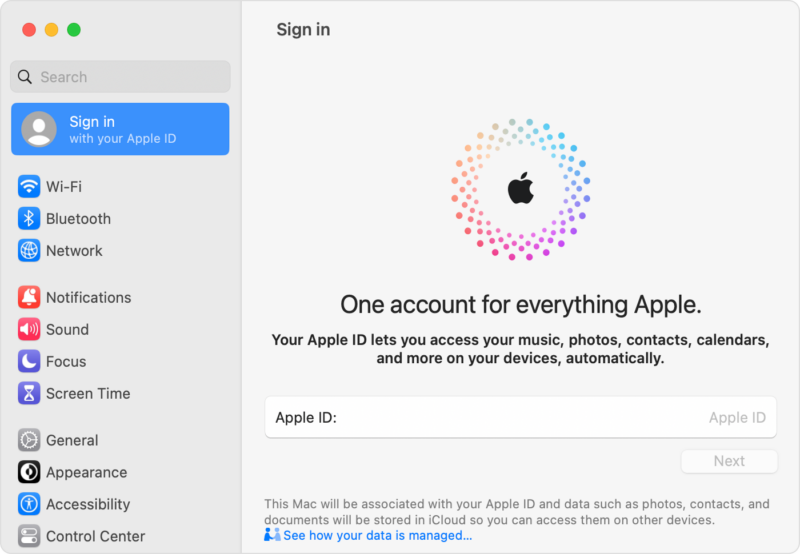
Kích hoạt bảo hành
Tất cả những sản phẩm MacBook mới chính hãng được mua tại cửa hàng ủy quyền của Apple đều được bảo hành theo chính sách của hãng. Bên cạnh đó, khi mà gói bảo hành Apple Care+ đã có mặt tại Việt Nam thì bạn cũng có thể mua thêm gói bảo hành chính hãng của Apple này để an tâm sử dụng hơn.
Tham khảo thêm dịch vụ vệ sinh MacBook tại QMac Store
Người dùng có thể kiểm tra thời hạn bảo hành bằng cách truy cập vào trang checkcoverage.apple.com và nhập số seri của MacBook bạn đang sử dụng, ấn vào Tiếp tục để tiến hành kiểm tra thông tin bảo hành của thiết bị.
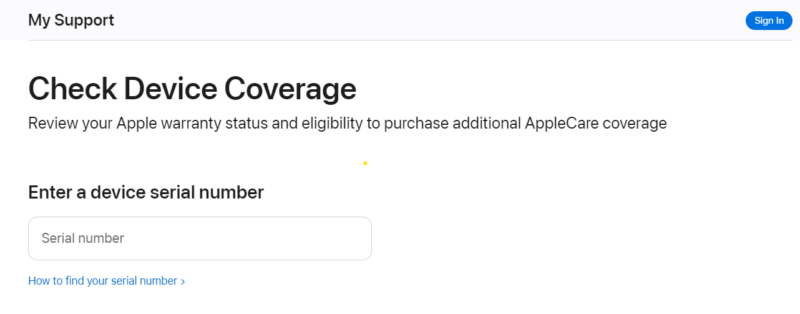
Nếu MacBook của bạn chưa được kích hoạt bảo hành thì bạn cũng có thể tiến hành kích hoạt trực tiếp trên website này.
Kiểm tra cập nhật macOS
Các phiên bản hệ điều hành macOS mới nhất thường mang đến những tính năng mới và những bản sửa lỗi cho các phiên bản tiền nhiệm, chính vì vậy mà khách hàng cũng nên tiến hành cài đặt những bản cập nhật macOS thường xuyên để có được trải nghiệm tốt nhất khi sử dụng.
Để có thể tải về và cài đặt những phiên bản hệ điều hành mới nhất, bạn có thể làm như sau:
Bước 1: Đầu tiên, hãy ấn vào logo Apple, tiếp tục chọn mục About This Mac trên màn hình, bạn sẽ thấy được phiên bản hệ điều hành khả dụng trên máy.
Tham khảo thêm dịch vụ thu mua xác MacBook tại QMac Store
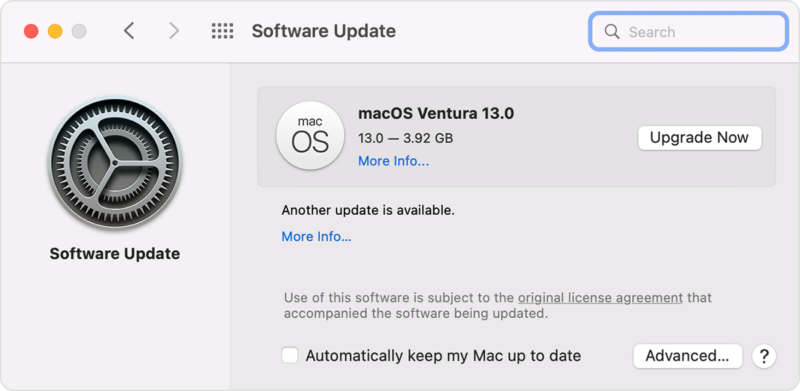
Bước 2: Để kiểm tra phiên bản hệ điều hành mới nhất, người dùng có thể chọn vào mục Update macOS. Nếu có phiên bản hệ điều hành mới, hệ thống sẽ hiển thị và bạn có thể ấn vào Update để tiến hành tải và cài đặt phiên bản hệ điều hành này trên máy Mac của bạn.
Cài đặt sao lưu dữ liệu
Sao lưu dữ liệu giúp cho người dùng có thể dễ dàng khôi phục lại những dữ liệu quan trọng trên thiết bị trong trường hợp MacBook của bạn bị hư hỏng hoặc gặp sự cố.
Để thực hiện điều này một cách tự động, macOS cũng đã tích hợp tính năng Time Machine trên MacBook giúp cho bạn có thể sao lưu dữ liệu định kỳ. Tuy nhiên, bạn cũng nên chuẩn bị một chiếc ổ cứng riêng để lưu bản sao lưu hoặc tải bản sao lưu lên các công cụ lưu trữ trực tuyến.
Tham khảo thêm các sản phẩm MacBook Air M2 cũ
Tùy chỉnh thanh Menu, Dock và Desktop
Giống như hệ điều hành Windows, macOS cũng cho phép người dùng điều chỉnh thanh tác vụ theo hướng cá nhân hóa để bạn có thể thao tác trên máy thuận tiện hơn. Đặc biệt là những setting nhanh trong mục Trung tâm điều khiển, người dùng có thể điều chỉnh và truy cập nhanh khá nhiều mục như Bluetooth, Airdrop, Độ sáng màn hình,…
Ngoài ra, bạn cũng có thể tiến hành ghim các mục truy cập nhanh trên thanh Dock và Desktop bằng cách vào danh mục System Preferences, chọn Dock & Menu Bar để thiết lập theo sở thích.
Tham khảo thêm dịch vụ thay pin MacBook tại QMac Store
Trang bị thêm các phụ kiện bảo vệ cho MacBook
Với những tính năng cao cấp và trải nghiệm đáng giá mà những chiếc MacBook mang lại thì rõ ràng là giá của những chiếc MacBook cũng không hề rẻ. Chính vì vậy mà khi sử dụng máy, bạn cũng nên cẩn trọng hơn để tránh làm rơi rớt, va đập mạnh khiến máy bị hư hỏng khiến máy bị mất đi giá trị và chi phí sửa chữa, thay thế cũng rất tốt kém.

Ngoài ra, bạn cũng nên trang bị cho chiếc MacBook của mình những phụ kiện đi kèm chất lượng như túi chống sốc MacBook, dán màn hình MacBook,… để bảo vệ máy tốt hơn, tăng tuổi thọ của máy.
Tham khảo thêm màn hình MacBook tại QMac Store
Tại cửa hàng QMac Store, quý khách hàng sẽ tìm được những phụ kiện MacBook chính hãng chất lượng với mức giá tốt, đi kèm với đó là chính sách bảo hành và hậu mãi tuyệt vời.
Tham khảo thêm tại AppleInsider